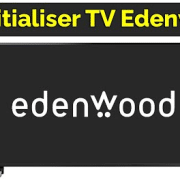Comment Configurer une Imprimante Epson en WiFi : Guide Complet
La connexion en Wi-Fi offre une grande commodité lorsqu’il s’agit d’utiliser une imprimante. Si vous possédez une imprimante Epson et que vous souhaitez la connecter en Wi-Fi, suivez ces étapes simples pour profiter d’une expérience d’impression sans fil pratique.
Prérequis pour la Connexion WiFi
Avant de foncer tête baissée, vérifiez deux-trois trucs. D’abord, la compatibilité. Pas toutes les Epson sont nées égales. Certaines ont le WiFi intégré, d’autres… bof. Jetez un œil au manuel ou au site d’Epson pour en être sûr. Ensuite, votre réseau WiFi. Ça paraît évident, mais un réseau qui marche, c’est la base. Ayez votre nom de réseau (SSID) et votre mot de passe sous la main. Sinon, bon courage.
Assurez-vous que votre imprimante Epson est compatible avec la connexion Wi-Fi. La plupart des imprimantes modernes d’Epson sont équipées de cette fonctionnalité, mais il est toujours bon de vérifier dans le manuel ou sur le site web d’Epson pour confirmer cette information.
- Allumez l’imprimante.
- Appuyez sur l’icône « WIFI » pendant trois secondes.
- Vous allez voir un clignotement ; à ce moment, vous pouvez relâcher le bouton.
- Accédez à votre routeur et appuyez pendant trois secondes sur le bouton « WPS » pour activer la fonctionnalité de connexion Wi-Fi sécurisée. (La connexion de l’imprimante peut prendre un certain temps.)
- Sur l’imprimante, le voyant WIFI devrait cesser de clignoter pour indiquer qu’il est connecté au réseau Wi-Fi.
- Pour confirmer la connexion, appuyez sur la touche « info » de votre imprimante pour imprimer un rapport. Cela vous permettra de vérifier si l’imprimante est correctement connectée.
Félicitations ! Vous avez réussi à connecter votre Epson en Wi-Fi. Vous pouvez maintenant imprimer sans fil, non seulement depuis votre ordinateur mais aussi depuis votre smartphone. Si vous ne savez pas encore comment faire, il existe des guides pratiques pour faire des photocopies avec votre imprimante Epson, ce qui est aussi une fonctionnalité très utile intégrée aux appareils modernes.
Comment connecter une imprimante Epson en WiFi sur téléphone (Android/iOS)
Là, c’est carrément magique. Téléchargez l’app Epson Connect. Ouvrez-la, suivez les instructions, et en deux minutes, vous imprimez depuis votre canapé. Oui, même vos mèmes. La vie est belle.
Pourquoi Choisir une Imprimante Epson pour une Utilisation Sans Fil ?
Alors, pourquoi Epson ? Simple. Ces imprimantes sont conçues pour la vie moderne. Vous en avez marre des câbles qui traînent partout ? Moi aussi. Epson a pensé à tout : des modèles compacts, une qualité d’impression top, et surtout, une connexion WiFi ultra-fiable. Que ce soit pour imprimer des photos de vacances ou des documents de travail, Epson rend tout ça… sans fil. Pratique, non ?
Résolution des Problèmes Courants
-
Imprimante Epson non détectée sur le réseau WiFi ?
Vérifiez que l’imprimante et le routeur sont sur le même réseau. Redémarrez le tout, souvent c’est la solution rapide à 90%. -
Le voyant WiFi clignote ?
Cela signifie souvent un problème de connexion. Retapez le mot de passe WiFi ou procédez à une réinitialisation des paramètres WiFi sur votre imprimante. -
Perte de connexion fréquente ?
Reconnectez votre imprimante via les paramètres WiFi, ou en dernier recours, envisagez une réinitialisation complète. -
Bourrage papier dans votre imprimante Epson ?
C’est une panne classique. Heureusement, vous pouvez consulter nos conseils détaillés pour résoudre un bourrage papier sur Epson rapidement et éviter que cela ne survienne régulièrement.